Slik komprimerer du bilder for e-post: Enkelt for alle
Jeg vet ikke med deg, men jeg har vært der. Du har nettopp fullført et prosjekt, eller kanskje du har en haug med fantastiske feriebilder du har lyst til å dele med familien din. Du bruker en evighet på å velge ut de perfekte, og du er klar til å trykke Send på den e-posten. Du legger ved filene, og så ... dukker det opp en liten rød melding. Filstørrelsen er for stor. Æsj. Det er så frustrerende!
Den gode nyheten er at det finnes en enkel løsning. I denne veiledningen deler jeg mine personlige triks for hvordan du komprimere bilder for e-post på tre gratis måter, slik at du kan få bildene dine dit de skal, uten problemer.
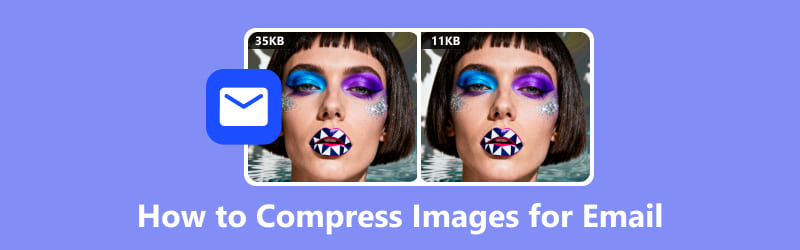
- GUIDELISTE
- Del 1: Hvorfor komprimere bilder for e-post
- Del 2: Slik komprimerer du bilder for e-post
- Del 3: Vanlige spørsmål
Del 1: Hvorfor komprimere bilder for e-post
Å sende et stort, ukomprimert bilde kan forårsake en rekke problemer.
For det første er det en sjanse for at e-posten din rett og slett ikke blir sendt.
For det andre, selv om det går gjennom, kan det ta evigheter å laste det opp fra din side, og enda lenger tid for en venn eller et familiemedlem å laste det ned. Hvis de har en treg internettforbindelse, kan det føles som et helt liv!
I tillegg kan disse store filene raskt fylle opp mottakerens innboks. Å vite hvordan man komprimerer bilder for e-post handler ikke bare om bekvemmelighet for deg; det handler om å være en god digital borger.
Her er en oversikt over de typiske størrelsesgrensene for vedlegg for noen av de mest brukte e-postplattformene for å hjelpe deg å forstå hva vi har å gjøre med. Som du ser, gir de deg ikke mye slingringsmonn.
| E-posttjeneste | Maksimal vedleggsstørrelse |
| Gmail | 25 MB |
| Outlook (Hotmail) | 20 MB |
| Yahoo Mail | 25 MB |
| Apple Mail | 20 MB |
Tips: Den totale størrelsen på e-posten din, inkludert tekst og alle vedlegg, teller mot grensen. Så hvis du sender et bilde på 24 MB med mye tekst, kan det bare tippe vektskålen og bli avvist.
Del 2: Slik komprimerer du bilder for e-post
Nå til den morsomme delen: løsningene! Det finnes flere måter å gjøre dette på, og jeg har personlig prøvd dem alle. Her er mine favoritter for å endre størrelsen på bilder for e-post.
ArkThinker Bildekompressor på nett
Når det gjelder en rask og enkel løsning, er et nettbasert verktøy veien å gå. Mitt favorittverktøy er ArkThinker Bildekompressor på nettJeg oppdaget det først da jeg prøvde å sende en gruppe bilder fra en skoletur til klassekameratene mine. Jeg ville ikke laste ned noe programvare, og dette verktøyet var en livredder. Det er superenkelt og fungerer rett i nettleseren din.
Funksjoner jeg elsker ved ArkThinker:
• Helt gratis: Ingen kostnad for deg, noensinne.
• Ingen programvarenedlasting: Det fungerer rett i nettleseren din.
• Enkel å navigere: Oppsettet er tydelig og brukervennlig.
• Massekomprimering: Lar deg laste opp og krympe flere bilder samtidig, noe som sparer mye tid.
• Ingen vannmerke: De komprimerte bildene er rene og klare til bruk.
Her er trinnene for å bruke denne gratis bildekomprimeringsmaskinen for å redusere bildestørrelsen for e-post:
Gå til nettstedet til ArkThinker Online Image Compressor via nettleseren din på en datamaskin eller mobiltelefon. Klikk på Legg til fil til Start -knappen eller bare dra og slipp bildene dine inn i boksen. Husk at du kan behandle opptil 40 bilder om gangen, noe som er ideelt for å komprimere fotografier for e-post.
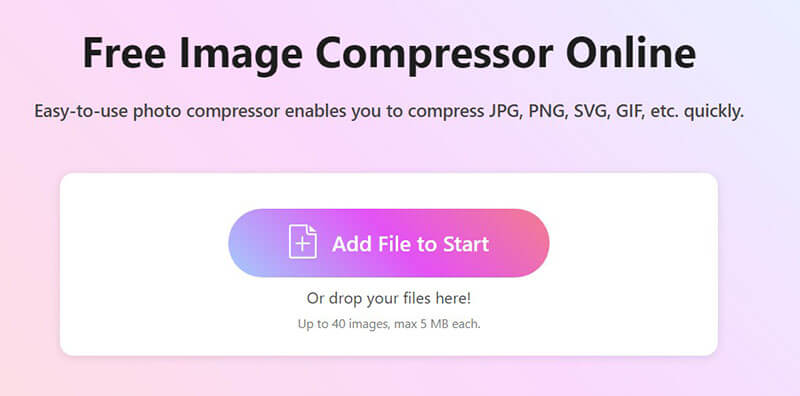
Verktøyet vil automatisk begynne å komprimere bildene dine. Du vil se størrelsen på originalen og den nye, mindre størrelsen. Det er ganske bemerkelsesverdig hvor mye det kan komprimere bilder for e-post uten merkbart kvalitetstap.
Når det er gjort, klikk på Last ned alle for å lagre de komprimerte bildene på datamaskinen.
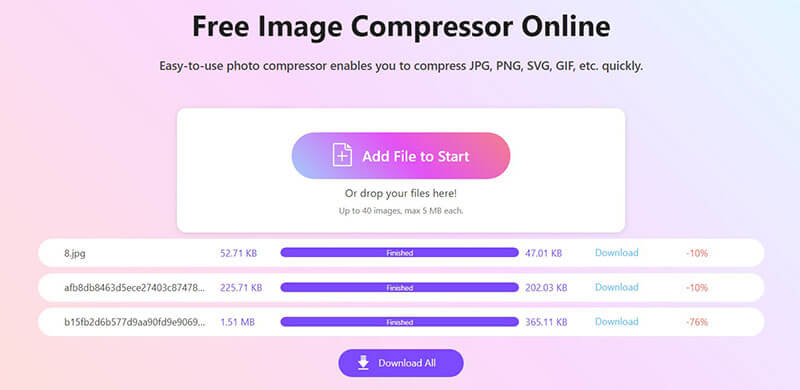
Denne metoden er spesielt nyttig når du vil komprimere fotografier for e-post uten å laste ned ekstra programvare, og den er også rask.
Fjern EXIF-data
Dette høres kanskje litt teknisk ut, men tro meg, det er et raskt og viktig steg. Hver gang du tar et bilde med en smarttelefon eller et digitalkamera, legger enheten til et sett med skjult informasjon i filen, kjent som EXIF-data. Dette inkluderer detaljer som kameramodell, dato og klokkeslett, og til og med GPS-posisjonen der bildet ble tatt.
Selv om denne informasjonen kan være nyttig, øker den også filstørrelsen. I tillegg, hvis du ikke vil at folk skal vite nøyaktig hvor du tok et bilde, er det lurt å slette det. Du kan ofte gjøre dette enkelt på datamaskinen din.
Slik fjerner du EXIF-data for å redusere bildestørrelsen:
På Windows:
Høyreklikk på bildet, gå til Egenskaper, Klikk på Detaljer fanen, og klikk deretter Fjern egenskaper og personlig informasjonDu har muligheten til enten å lage en duplikat eller slette dataene fra den opprinnelige filen.
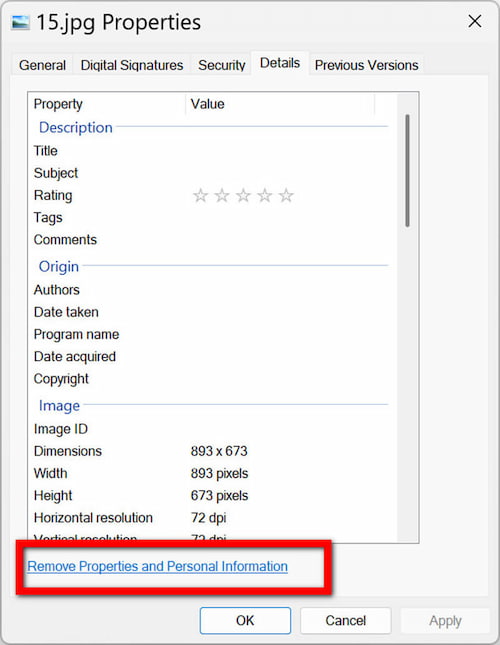
På Mac:
I Finder, velg bildet og trykk på Cmd + I å åpne Få informasjon vinduet. Du vil se EXIF data, og du kan vanligvis fjerne posisjonsdata med et enkelt klikk. For andre data trenger du kanskje en tredjepartsapp.
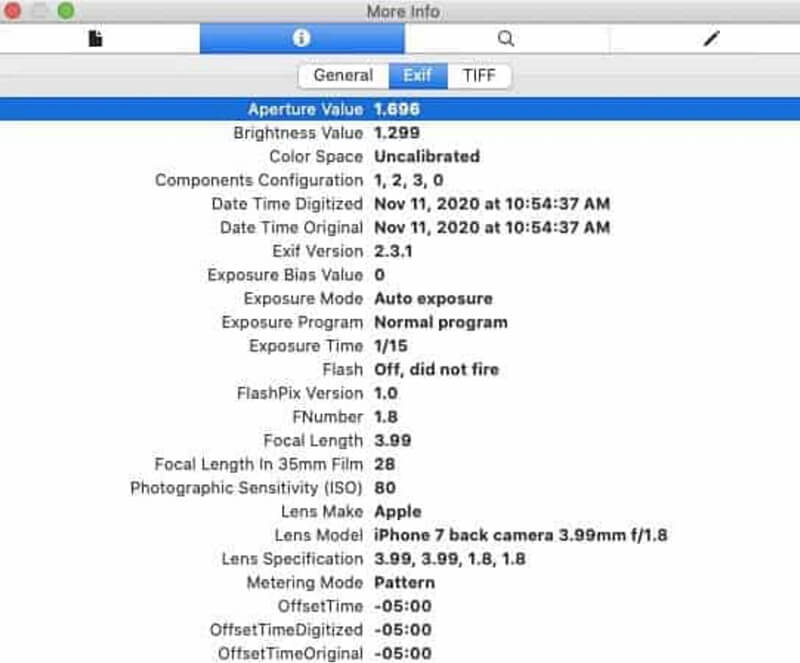
Tips: Jeg har alltid for vane å fjerne EXIF-data fra bilder før jeg deler dem på nettet. Det er et enkelt trinn som bidrar til å holde din personlige informasjon privat, og det lærer deg også hvordan du gjør det. komprimere et bilde for e-post samtidig.
Bruk en zip-fil
Dette er et annet flott triks, spesielt hvis du har flere filer du vil sende sammen. Å zippe filer komprimerer ikke selve bildene like mye som andre metoder, men det er ideelt for å konsolidere en hel mappe til én enkelt fil. Når du sender den, trenger mottakeren bare å pakke den ut for å få tilgang til alle bildene.
Slik lager du en zip-fil for å komprimere bilder:
På Windows:
Legg alle bildene du vil sende i én mappe. Høyreklikk på mappen, hold musepekeren over Send til, og velg deretter Komprimert (zippet) mappeEn ny, mindre zip-fil vil dukke opp der.
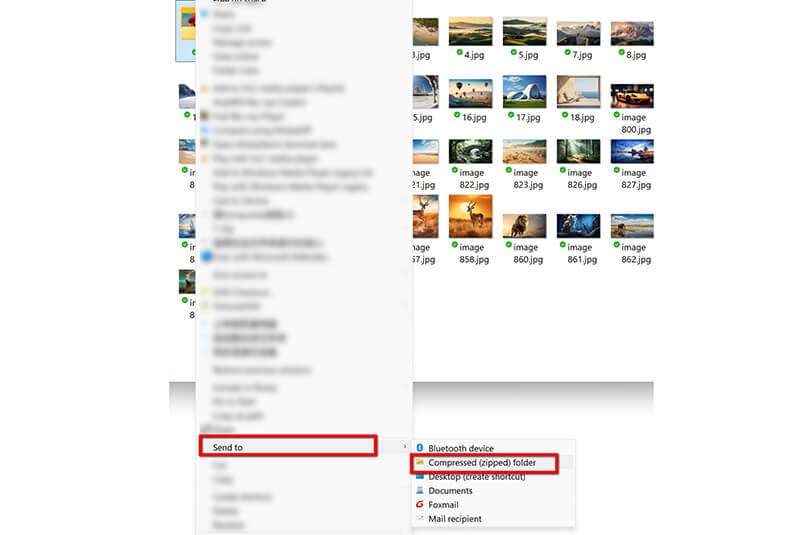
På Mac:
Prosessen er enda enklere! Velg alle bildene du vil sende, høyreklikk og velg Komprimer [antall] elementerAkkurat slik, en zip-fil opprettes!
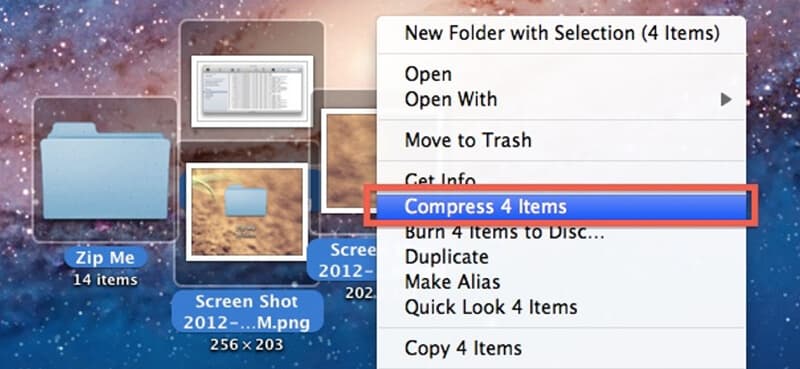
Etter det kan du legge ved zip-bildefilen i e-posten din.
Dette er en flott måte å dele flere bilder raskt på, samtidig som e-poststørrelsen holdes håndterbar. Men sammenlignet med komprimere et bilde på nett, denne metoden er mindre effektiv.
Del 3: Vanlige spørsmål
Q: Vil komprimering av bildene mine få dem til å se dårlige ut?
Spørsmål: Vil komprimering av bildene mine få dem til å se dårlige ut? Svar: Ikke hvis du gjør det riktig! Verktøy som ArkThinker er utviklet for å redusere filstørrelsen samtidig som kvaliteten opprettholdes, slik at endringen ofte ikke er synlig for det blotte øye. Som en tommelfingerregel bør du alltid sjekke den komprimerte versjonen før du sender den for å sikre at den ser bra ut.
Q: Hva er det beste bildeformatet for e-post?
A: JPEG/JPG er et godt valg fordi det gir en god balanse mellom bildekvalitet og filstørrelse, noe som gjør det godt egnet for fotografier.
Spørsmål: Vil komprimering av bilder få dem til å se dårlige ut?
A: Hvis det gjøres riktig, opprettholder komprimeringen god kvalitet samtidig som filen blir mindre. Verktøy som ArkThinker bidrar til å bevare utseendet.
Q. Hvorfor er bildet mitt fortsatt for stort for e-post etter komprimering?
A: Noen ganger, selv etter komprimering, kan bilder fortsatt være for store på grunn av den opprinnelige oppløsningen. Hvis du vil krympe bilder ytterligere for e-post, kan du prøve å redusere oppløsningen eller beskjære unødvendige områder fra bildet.
Konklusjon
Jeg håper denne veiledningen hjelper deg like mye som disse triksene har hjulpet meg gjennom årene! Å sende bilder via e-post kan føles som en utfordring, men med riktig tilnærming er det en lek. Ved å forstå begrensningene til e-post og bruke noen få enkle verktøy, kan du unngå frustrerende filstørrelsesfeil og sørge for at bildene dine leveres raskt og enkelt.
Husk, enten du lærer hvordan du komprimere bilder for e-post For et skoleprosjekt eller bare for å dele minner med venner, handler det om å jobbe smartere, ikke hardere. Mitt personlige favorittverktøy for dette er fortsatt ArkThinker Image Compressor Online, og det er et flott utgangspunkt. Prøv det neste gang du har en bunke med bilder å sende, og se hvor enkelt det kan være. Lykke til med deling!!
Hva synes du om dette innlegget? Klikk for å rangere dette innlegget.
Utmerket
Vurdering: 4.9 / 5 (basert på 484 stemmer)


